Não ter a informação de hora certa no seu dispositivo Android pode causar sérios problemas. Você pode se atrasar para uma reunião importante ou perder seu programa de TV favorito.
Mas, mesmo que você tenha definido a hora certa no seu dispositivo Android, ela continua mudando. Vamos considerar o problema com as sugestões a seguir, mas não se esqueça de tentar a reinicialização comum para ver se o problema desaparece.
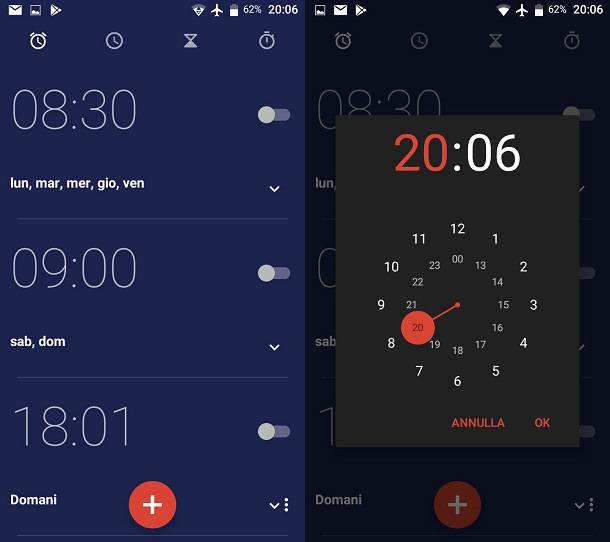
conteúdo
- Como definir a hora certa no seu dispositivo Android
- Quando o fuso horário é a causa do problema
- Como corrigir a hora errada no widget
Como definir a hora certa no seu dispositivo Android
Se esta é a primeira vez que você vê um tempo quebrado no seu dispositivo Android, talvez você só precise alterá-lo manualmente desta vez. Para alterar a hora no seu dispositivo Android 10, acesse:
- Configurações
- Sistema
- Tempo
Depois de inserir Data e Hora, você pode definir a hora manualmente, mas precisará desativar a opção Usar hora fornecida pela rede. Depois disso, as opções para ajustar a hora e a data se acenderão.
A opção fornecida pela rede raramente mostra a hora errada, mas, neste caso, uma simples alternância pode corrigi-la.
Se o seu dispositivo Android estiver executando o Android 9, você pode definir a hora manualmente acessando:
- Configurações
- Administração Geral
- Data e hora
- Desativar data e hora automáticas
- Definir data e hora manualmente
Quando o fuso horário é a causa do problema
Se você é um usuário do Android que viaja muito, definitivamente encontrou o problema do fuso horário. Mas, alterando diretamente o fuso horário, você deve estar pronto para ir. Para alterar o fuso horário, acesse:
-
- Configurações
- Sistema (role todo o caminho para baixo)
- Data e hora
- Desativar fuso horário fornecido pela rede
- Selecione o fuso horário
Como corrigir a hora errada no widget
O tempo no widget também pode falhar às vezes. Para obter a hora certa no widget, você pode tentar adicionar o widget novamente. Você pode fazer isso pressionando longamente o widget causando problemas e deslizando-o para a opção Remover .
Uma vez que o widget se foi, é hora de colocá-lo de volta onde estava antes. Pressione e segure o espaço vazio onde você deseja colocar o widget e toque na opção widget .
Selecione e arraste o widget para seu novo local e use os pontos para ajustar seu tamanho.
5.359


























